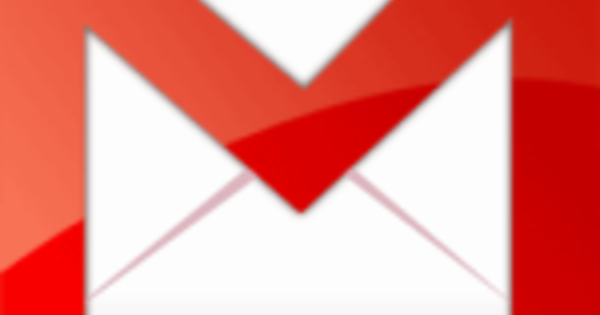ونڈوز 10 ٹیکنیکل پیش نظارہ کو آزمانے کے لیے - ونڈوز 10 کا ایک بہت ہی ابتدائی ورژن - اپنے میک پر، آپ کو اپنے میک پر پہلے سے ونڈوز رکھنے کی ضرورت نہیں ہے۔ درحقیقت، نئے Microsoft OS کو انسٹال کرنا نسبتاً آسان ہے۔ اپنے میک پر ونڈوز 10 کو مفت میں آزمانے کا طریقہ یہاں ہے۔
دو اختیارات
اپنے میک پر ونڈوز 10 کا پیش نظارہ حاصل کرنے کے دو طریقے ہیں۔ سب سے پہلے ایپل کے بلٹ ان بوٹ کیمپ سافٹ ویئر کا استعمال کرتے ہوئے اپنی ہارڈ ڈرائیو کے علیحدہ پارٹیشن پر ونڈوز انسٹال کرنا ہے۔ جب آپ کام کر لیں تو آپ براہ راست ونڈوز پر بوٹ کر سکتے ہیں۔ اس طرح، آپ کا میک بنیادی طور پر ایک مکمل ونڈوز پی سی میں تبدیل ہو گیا ہے۔ یہ بھی پڑھیں: ونڈوز 10 کے لیے 15 مفید نکات۔
دوسرا آپشن ونڈوز کو OS X پروگرام کے اندر ایک ورچوئل مشین کے طور پر چلانے کی اجازت دیتا ہے۔ ہم یہاں اوریکل کا اوپن سورس ورچوئل باکس استعمال کر رہے ہیں، لیکن Parallels Desktop ایک مقبول متبادل ہے (لیکن اس کی قیمت تقریباً 80 ڈالر ہے)۔ ورچوئل مشین وہ طریقہ ہے جس کی ہم تجویز کرتے ہیں، کیونکہ Windows 10 تکنیکی پیش نظارہ ابھی بھی اپنے ابتدائی مراحل میں ہے، جس میں کچھ کھردرے کناروں اور کیڑے ہیں۔ اگر ورچوئل مشین پر کچھ غلط ہو جاتا ہے، تو یہ آپ کے ہارڈ ویئر یا OS X کی تنصیب کو متاثر نہیں کرے گا - آپ اسے مٹا کر دوبارہ شروع کر سکتے ہیں۔

تمام پری ریلیز سافٹ ویئر کی طرح، مختلف لوگوں کے تجربات مختلف ہو سکتے ہیں۔ مجھے کچھ مسائل تھے: میں نے 2014 کے آخر میں MacBook Pro پر 2.6GHz i5 پروسیسر اور 8GB RAM کے ساتھ Windows 10 انسٹال کیا۔ حال ہی میں جاری کردہ میک کو ونڈوز 10 کو بالکل ٹھیک چلانے کے قابل ہونا چاہئے۔
آپ جو بھی کریں، پہلے اپنے میک کے ڈیٹا کا بیک اپ لیں۔ میں نے پہلے ہی ذکر کیا ہے کہ Windows 10 تکنیکی پیش نظارہ بہت کمزور اور تجرباتی ہے... اگر مائیکروسافٹ کا آپریٹنگ سسٹم آپ کو مسائل پیش کرتا ہے تو آپ اپنی تمام قیمتی دستاویزات اور فیملی ویڈیوز کو کھونا نہیں چاہتے۔
آئی ایس او ڈاؤن لوڈ کریں۔
بیک اپ کے لیے تیار ہیں؟ پہلے ہم تکنیکی پیش نظارہ ڈاؤن لوڈ کرنے کے لیے ونڈوز 10 ڈاؤن لوڈ سائٹ پر جاتے ہیں۔ مائیکروسافٹ کو اپنا ای میل ایڈریس دے کر آپ کو ونڈوز انسائیڈر پروگرام کے لیے سائن اپ کرنے کی ضرورت ہوگی۔
رجسٹریشن کے بعد - تمام انتباہات پر دھیان دیں کہ یہ پری ریلیز سافٹ ویئر ہے اور مائیکروسافٹ کی وارننگز کہ آپ کو اپنے ڈیٹا کا بیک اپ لینا چاہیے - آپ کو ونڈوز 10 کا وہ ورژن منتخب کرنا چاہیے جو آپ کے سسٹم کے مطابق ہو۔ اگر آپ کے پاس انٹیل پروسیسر والا نسبتاً نیا میک ہے تو 64 بٹ ورژن کا انتخاب کریں۔ یہ تقریباً 4 جی بی ہے اس لیے بیٹھ جائیں - ڈاؤن لوڈ میں کچھ وقت لگ سکتا ہے۔ پروڈکٹ کوڈ بھی لکھیں؛ ہمیں اپنے ٹیسٹ ورژن کے لیے اس کی ضرورت نہیں تھی، لیکن صرف اس صورت میں اسے حاصل کرنا آسان ہے۔
ورچوئل باکس میں ونڈوز 10 انسٹال کریں۔
آئیے پہلے یہ بتاتے ہیں کہ ونڈوز 10 کو ورچوئل مشین میں کیسے چلایا جائے، کیونکہ یہ ہمارا تجویز کردہ طریقہ ہے۔ Oracle VM ڈاؤن لوڈز صفحہ پر جائیں، اور OS X میزبانوں کے لیے موزوں ورچوئل باکس کو منتخب کریں۔
آئیکن کو ایپلیکیشنز فولڈر میں گھسیٹ کر ڈاؤن لوڈ شروع کریں۔ اگر آپ ایک تفصیلی سبق چاہتے ہیں تو ایک 300 صفحات پر مشتمل پی ڈی ایف شامل ہے - لیکن آپ اسے چھوڑ سکتے ہیں اور اسے پڑھنا جاری رکھ سکتے ہیں اگر آپ کے پاس ورچوئل باکس کے بارے میں حقیقت میں سب کچھ جاننے کا وقت یا جھکاؤ نہیں ہے۔
ورچوئل باکس اسٹارٹ اسکرین میں آپ کو یہ منتخب کرنا ہوگا کہ آپ کون سا آپریٹنگ سسٹم انسٹال کرنا چاہتے ہیں۔ میں نے ونڈوز 8.1 کا انتخاب کیا کیونکہ یہ ڈراپ ڈاؤن مینو میں درج ونڈوز کا تازہ ترین ورژن ہے۔ ونڈوز 8 بھی شاید کام کرے گا - صرف اس بات کو یقینی بنائیں کہ آپ نے درست 64 بٹ یا 32 بٹ آپشن کا انتخاب کیا ہے، آپ کے ڈاؤن لوڈ کردہ ونڈوز 10 کے ورژن پر منحصر ہے۔

ورچوئل باکس پھر پوچھے گا کہ آپ ورچوئل مشین چلانے کے لیے کتنی ریم مختص کرنا چاہتے ہیں۔ اگر آپ سسٹم کے وسائل کے بارے میں فکر مند ہیں تو آپ 2048MB کا ڈیفالٹ آپشن منتخب کر سکتے ہیں، لیکن اگر آپ مزید مختص کرتے ہیں تو Windows 10 کی کارکردگی بہتر ہو جائے گی - کیونکہ آپ ایک ہی وقت میں دوسرا آپریٹنگ سسٹم چلا رہے ہیں۔ اگر آپ اسے 4GB تک بڑھا سکتے ہیں تو یہ کامل ہوگا۔
اس کے بعد آپ سے ونڈوز 10 کے لیے ورچوئل ہارڈ ڈرائیو بنانے کے لیے کہا جائے گا۔ جب تک آپ وسیع کام کرنے یا مزید سافٹ ویئر انسٹال کرنے کا ارادہ نہیں رکھتے، آپ محفوظ طریقے سے ڈیفالٹ 25 جی بی کو منتخب کر سکتے ہیں۔ اگلی اسکرین پر ورچوئل باکس ڈسک امیج آپشن کو منتخب کریں اور جاری رکھیں۔

اس کے بعد، آپ کو متحرک طور پر مختص یا ایک فکسڈ ہارڈ ڈرائیو کا انتخاب کرنا ہوگا۔ جیسا کہ آپ شاید سیاق و سباق سے بتا سکتے ہیں، جیسا کہ آپ مزید جگہ شامل کرتے ہیں سابقہ بڑھتا ہے۔ یہ ایک بہتر انتخاب ہے اگر آپ کے پاس جگہ کم ہے اور آپ اپنے "ونڈوز کمپیوٹر" میں زیادہ اضافہ کرنے کا ارادہ نہیں رکھتے ہیں۔ تاہم، پرعزم ڈرائیو اس وقت تک تیز کارکردگی دیتی ہے جب تک کہ آپ کے پاس جگہ ہو۔